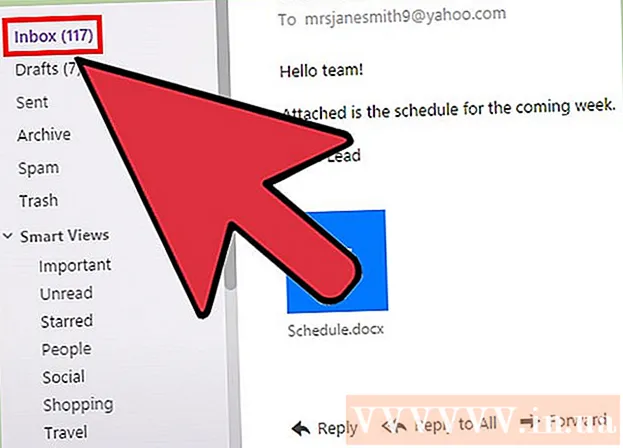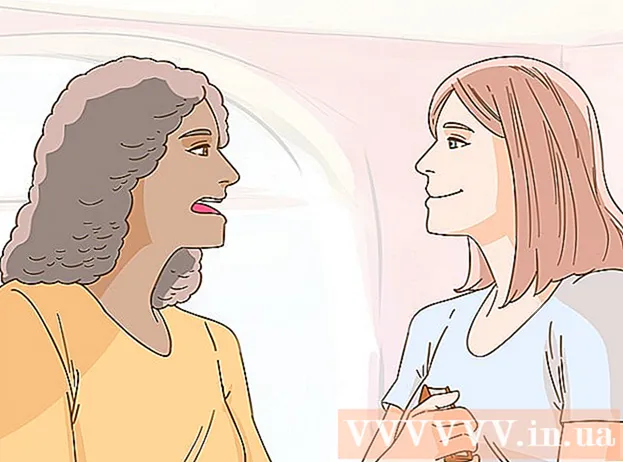מְחַבֵּר:
Lewis Jackson
תאריך הבריאה:
12 מאי 2021
תאריך עדכון:
1 יולי 2024

תוֹכֶן
מאמר זה מראה כיצד להפעיל קובצי Cookie ו- JavaScript בדפדפן האינטרנט שלך. עוגיות הן פיסות נתונים מאתרים שביקרו בהם הדפדפן שומר בכדי להפוך את הכניסה והשימוש באותם אתרים למהירים ואישיים יותר. JavaScript היא שפת מחשב המאפשרת לדפדפן לטעון ולהציג כמה דברים שמושכים את העין בדפי האינטרנט. זכור כי כברירת מחדל, JavaScript מופעל ברוב הדפדפנים.
צעדים
שיטה 1 מתוך 8: עבור Chrome ל- Android
. מתג זה יהפוך לכחול כהה או לירוק
. זה נעשה כדי לאפשר עוגיות.
- אם מתג העוגיות הוא כחול או ירוק, העוגיות כבר מופעלות.
- ניתן גם לסמן את התיבה "אפשר קובצי Cookie של צד שלישי" בחלק העליון של הדף כדי לאפשר לאתרים להציג קובצי Cookie.

. מתג זה יחליק ימינה ויהיה כחול או ירוק
. כך תוכל להפעיל JavaScript בדפדפן Chrome של Android.
- אם מתג JavaScript כחול או ירוק, JavaScript כבר מופעל.
שיטה 2 מתוך 8: עבור Chrome לשולחן העבודה

(מאפשר לאתר לשמור ולקרוא נתוני קובצי cookie). מתג אפור זה יהפוך לכחול כשלוחצים עליו, מציין שהפעלת קובצי Cookie.- אם המתג כחול זה אומר שקובצי Cookie כבר פועלים.
. אפשרות זו נמצאת בפינה השמאלית העליונה של הדף.
ב- Windows 10 Pro ואילך. עליך להיות בעל עורך מדיניות קבוצתית במחשב Windows, כלומר אינך יכול להפעיל או להשבית JavaScript ב- Microsoft Edge במהדורת Windows 10 Home או Starter.

. סמל גלגל השיניים הזה נמצא בפינה השמאלית העליונה של החלון. תפריט נפתח יוצג.
הגדרות לאייפון. הקש על האפליקציה האפורה עם צורת הילוך. בדרך כלל תמצאו את האפליקציה הזו במסך הבית.
לבן. מתג זה יהפוך לירוק
, המסמן ש- JavaScript עבור Safari מופעל. פרסומת
שיטה 8 מתוך 8: עבור Safari עבור Mac
פתח את ספארי. זוהי אפליקציית מצפן כחולה ב- Dock.
נְקִישָׁה ספארי. תפריט זה ממוקם בפינה השמאלית העליונה של מסך ה- Mac.
נְקִישָׁה העדפות (אוֹפְּצִיָה). אפשרות זו נמצאת בסמוך לראש התפריט הנפתח ספארי.
לחץ על הכרטיס פְּרָטִיוּת (פְּרָטִיוּת). כרטיסייה זו נמצאת בראש החלון.
לחץ על התיבה הנפתחת "עוגיות ונתוני אתרים". תיבה זו נמצאת בחלקו העליון של החלון.
נְקִישָׁה תמיד תרשה (תמיד תרשה). כך תוכל להפעיל קובצי Cookie בספארי.
לחץ על הכרטיס בִּטָחוֹן (בִּטָחוֹן). אפשרות זו נמצאת באמצע חלון ההגדרות.
סמן את התיבה "אפשר JavaScript". תיבה זו נמצאת לצד "תוכן אינטרנט:". זה הצעד להפעלת JavaScript ב- Safari, אם כי ככל הנראה תצטרך לטעון מחדש את הדפדפן לפני שהדפים המושפעים יעבדו. פרסומת
עֵצָה
- עוגיות יכולות להיות צד ראשון או צד שלישי. עוגיות צד ראשון הן עוגיות מהאתר בו אתה מבקר. עוגיות צד שלישי הן עוגיות מפרסומות המוצבות באתר שאתה צופה בו. קובצי Cookie של צד שלישי משמשים למעקב אחר משתמשים במספר אתרים, ומאפשרים להם להציג פרסומות התואמות את העדפות המשתמש. הגדרת ברירת המחדל ברוב דפדפני האינטרנט היא התרת קובצי Cookie של צד שלישי.
- ברוב דפדפני האינטרנט, הן קובצי Cookie והן JavaScript מופעלים; למעשה, אינך צריך להפעיל אותם אלא אם כן אתה או מישהו אחר כיבית אותם.
אַזהָרָה
- עוגיות עלולות לגרום לאי נוחות רבה במהלך הגלישה, אך הן גם תורמות לסוג המודעות שאתה רואה. עוגיות יכולות גם לפגוע בפרטיות.